SQL Server 2014是一款由微软所开发的功能强大的数据库管理软件。SQL Server它作为世界上部署最广泛的数据库管理软件,承袭「Cloud-First」的精神,这个版本的SQL为用户们带来了十五项全新的功能,例如备份加密,用户可以在这里对备份文件进行加密,支持AES 128、AES 192、AES 256 和 Triple DES等加密算法,在最大程度上保证用户的文安全。有很多朋友们还不软件该软件安装,那么不妨看看小编给大家带来的这篇:SQL Server2014安装步骤,希望对大家有所帮助。
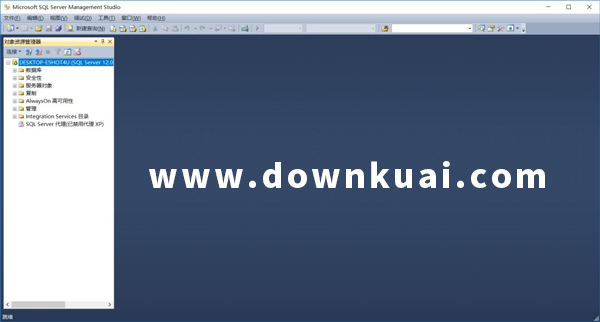
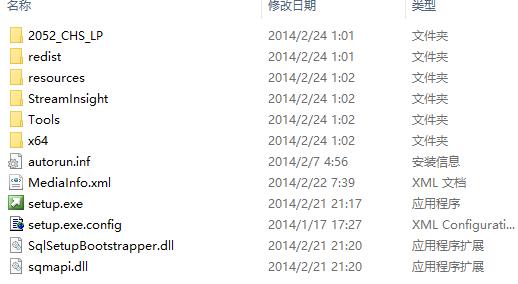
2、解压好后。打开解压目录。双击“seup.exe”文件。

3、点击左侧的“安装”。
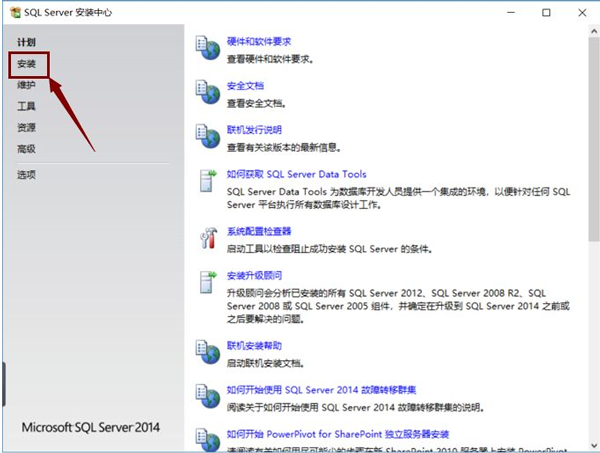
4、点击“全新SQL Server独立安装或向现有安装添加功能”。
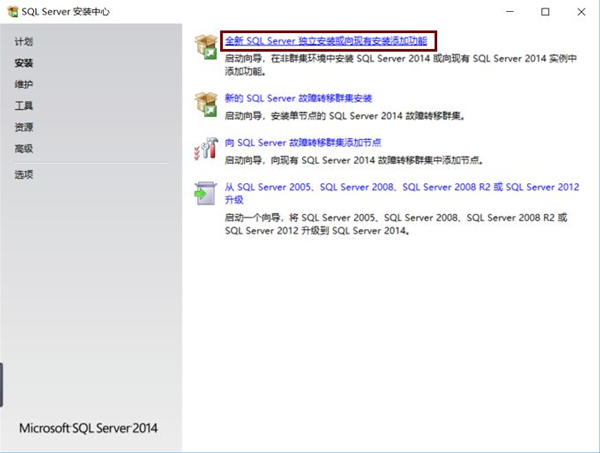
5、选择“输入产品密钥”。输入“27HMJ-GH7P9-X2TTB-WPHQC-RG79R”。点击“下一步”。
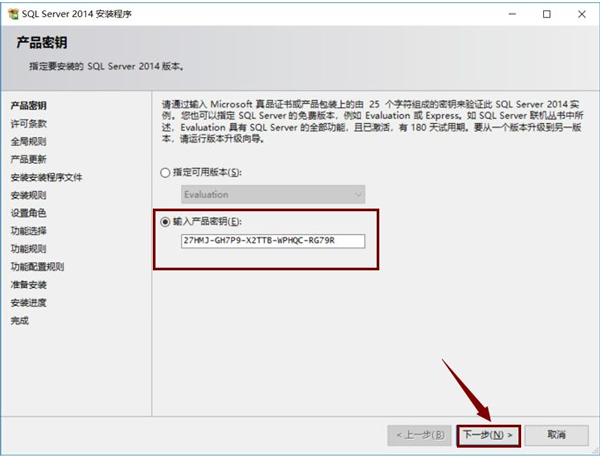
6、选择“我接受许可条款”。点击“下一步”。
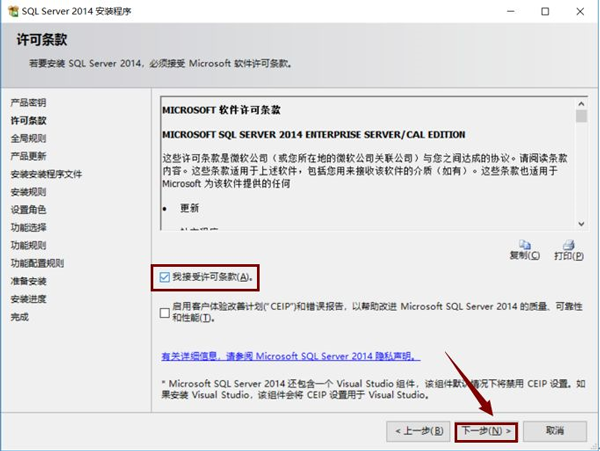
7、状态全部出现“已完成”。点击“下一步”。
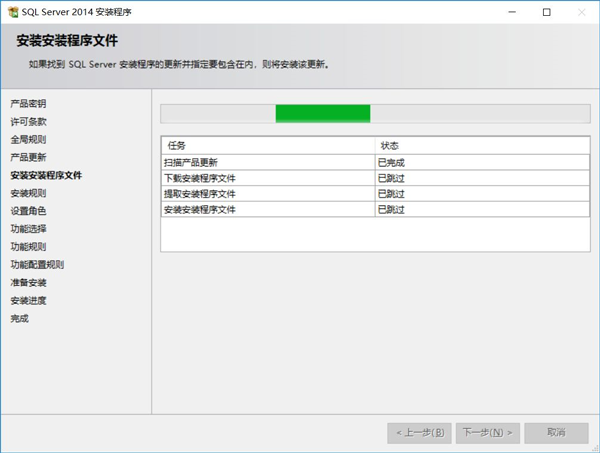
8、选择“SQL Server 功能安装”。点击“下一步”。
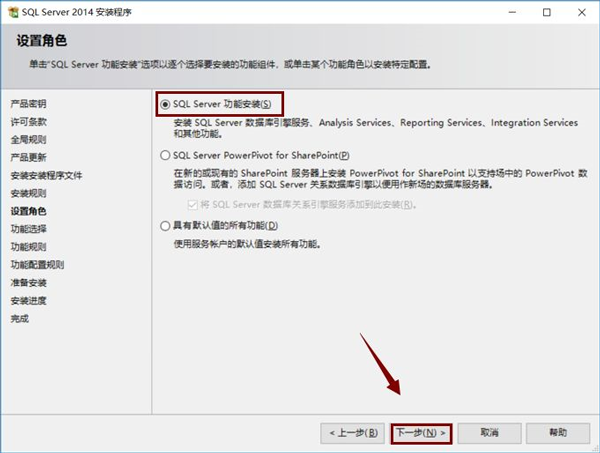
9、点击“全选”。建议把SQL软件安装到C盘以外的磁盘,选择好安装路径。点击“下一步”。
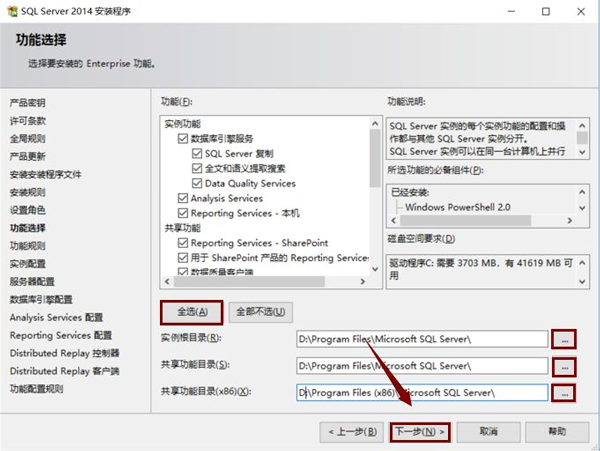
10、点击“下一步”。
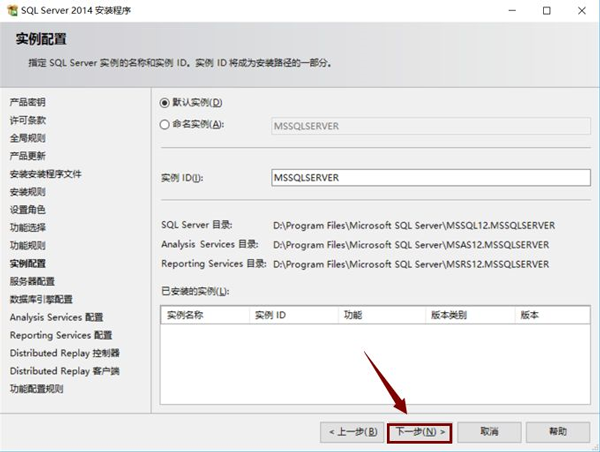
11、账户名选择“NTServerSQLSERVE..”.点击“下一步”。
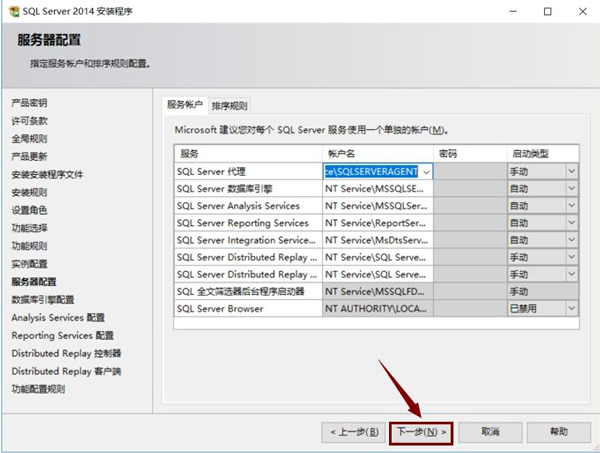
12、选择“Windows身份验证模式”,点击“添加当前用户”,再点击“下一步”。
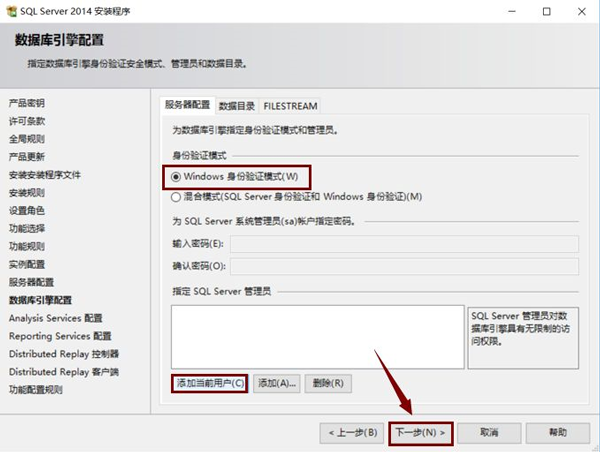
13、选择“多维和数据挖掘模式”;然后点击“添加当前用户”,最后点击“下一步”。
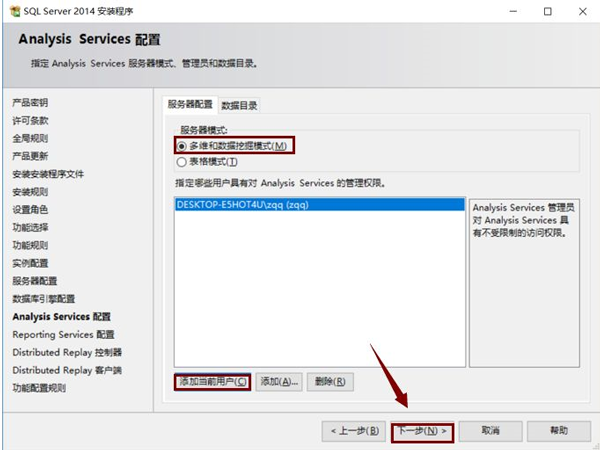
14、按默认配置配置(选择“安装和配置”),直接点击“下一步”。
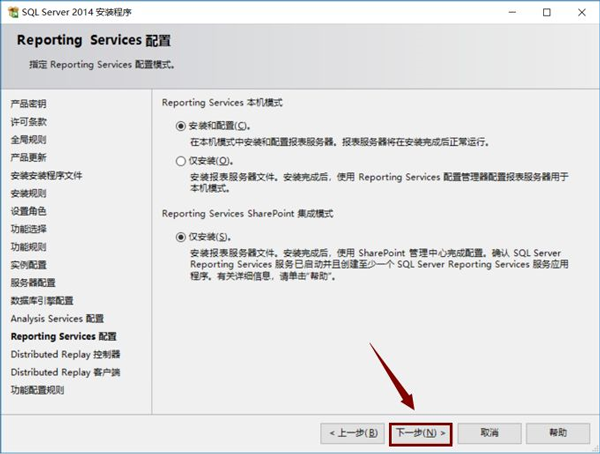
15、点击“添加当前用户”。再点击“下一步”。
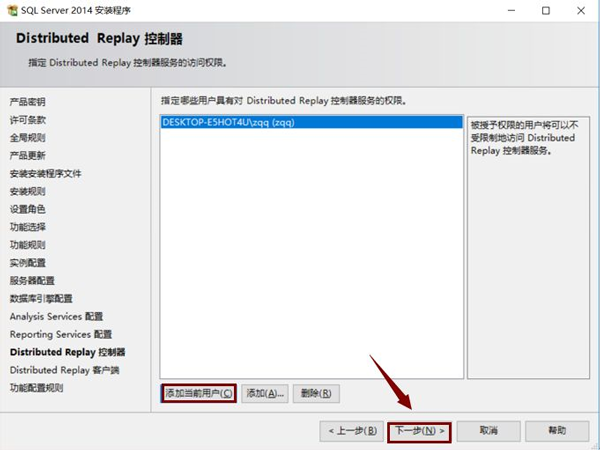
16、建议把SQL软件工作目录安装到C盘以外的磁盘,选择好目录,点击“下一步”。
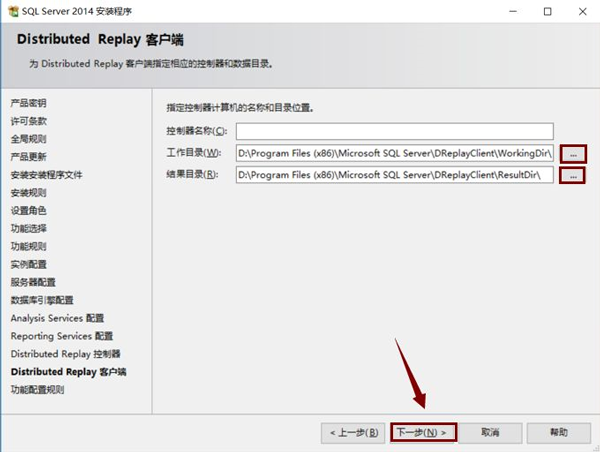
17、点击“安装”。
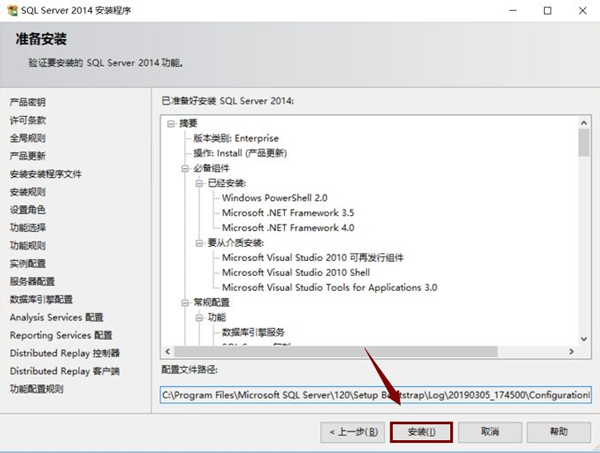
18、点击“关闭”。重启一下电脑。
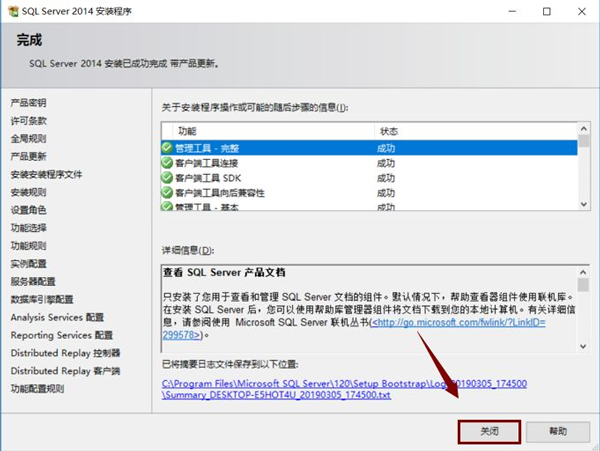
19、点击“开始”图标。找到“SQL Server 2014 Managem..”点击运行。
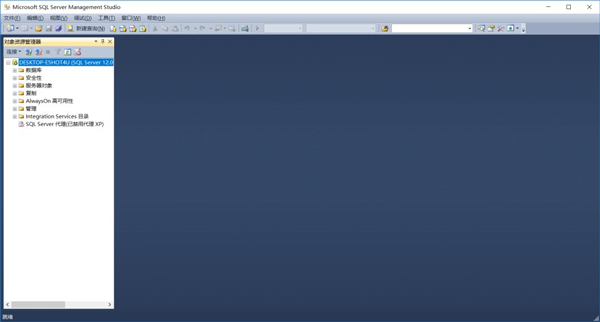
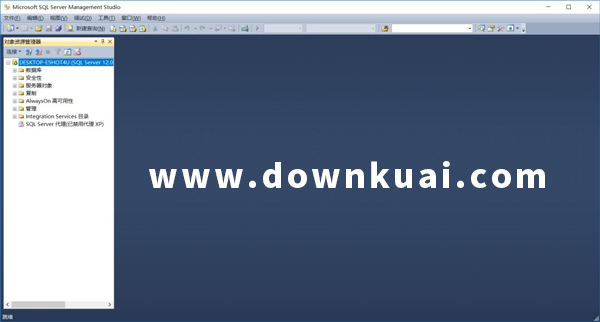
SQL Server2014安装教程
1、在本站下载即可获得软件安装包。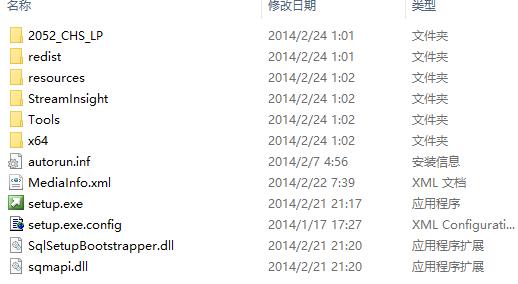
2、解压好后。打开解压目录。双击“seup.exe”文件。

3、点击左侧的“安装”。
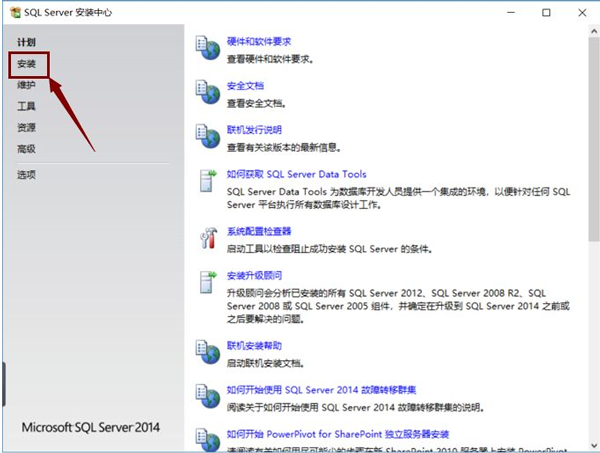
4、点击“全新SQL Server独立安装或向现有安装添加功能”。
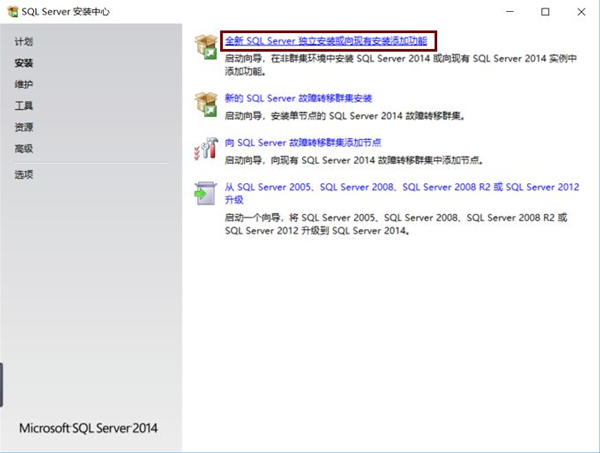
5、选择“输入产品密钥”。输入“27HMJ-GH7P9-X2TTB-WPHQC-RG79R”。点击“下一步”。
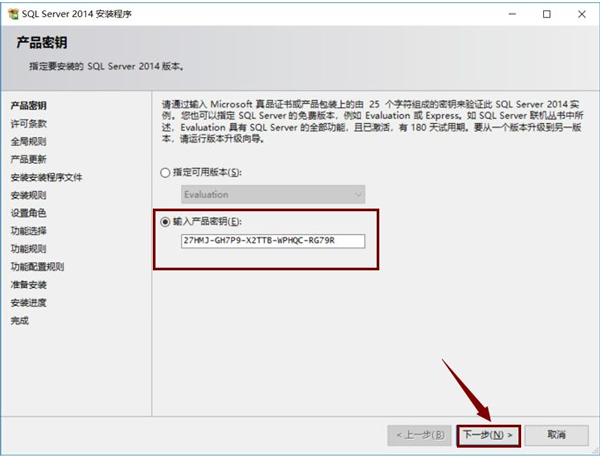
6、选择“我接受许可条款”。点击“下一步”。
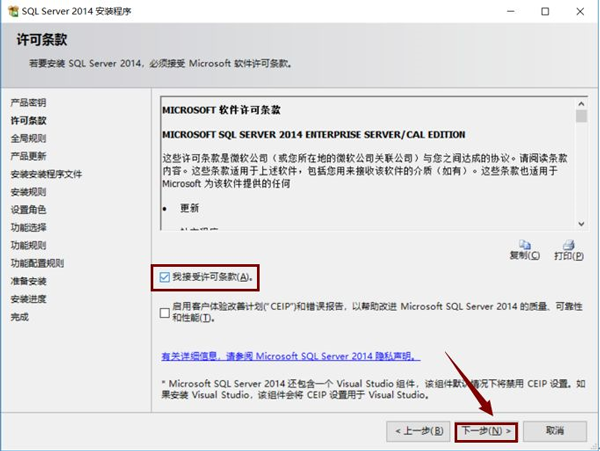
7、状态全部出现“已完成”。点击“下一步”。
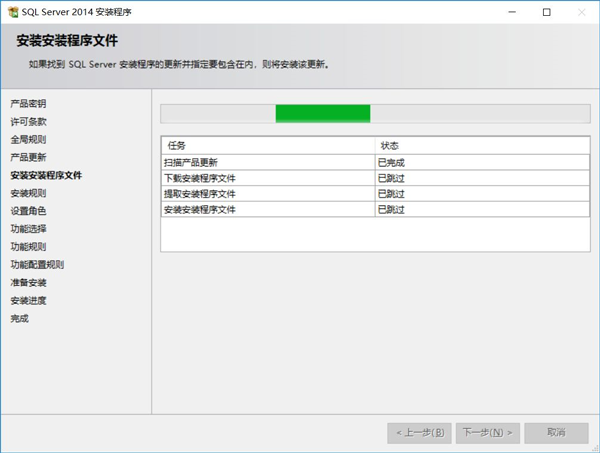
8、选择“SQL Server 功能安装”。点击“下一步”。
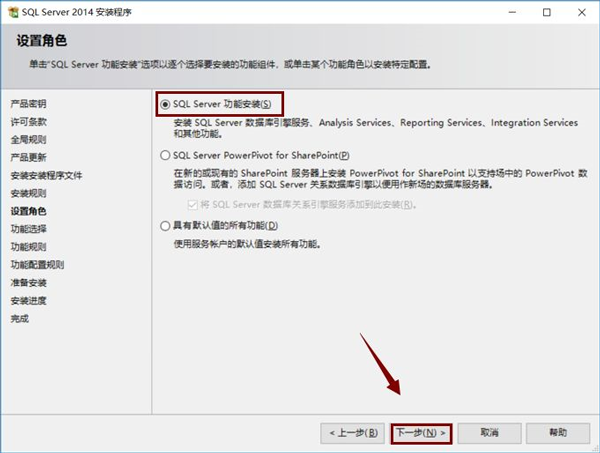
9、点击“全选”。建议把SQL软件安装到C盘以外的磁盘,选择好安装路径。点击“下一步”。
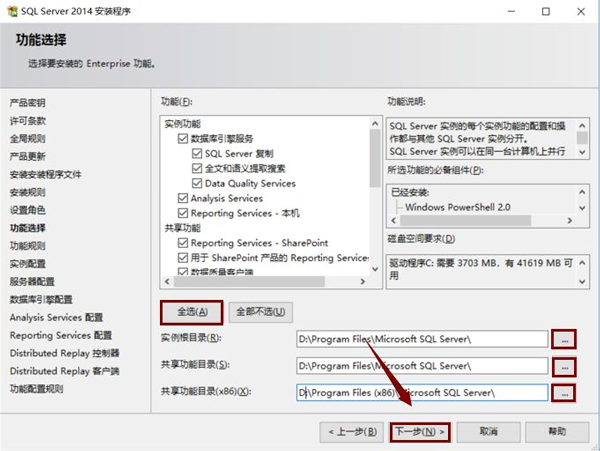
10、点击“下一步”。
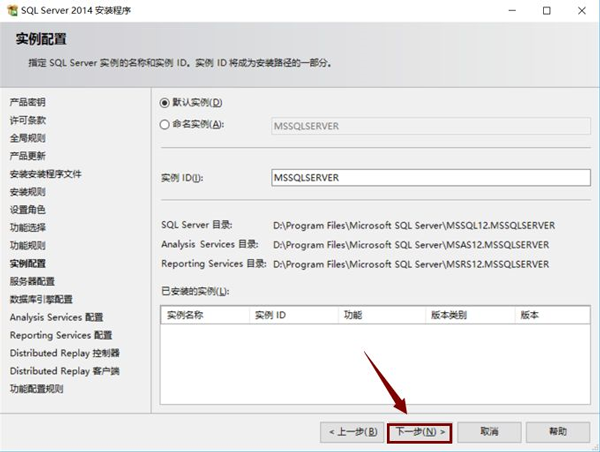
11、账户名选择“NTServerSQLSERVE..”.点击“下一步”。
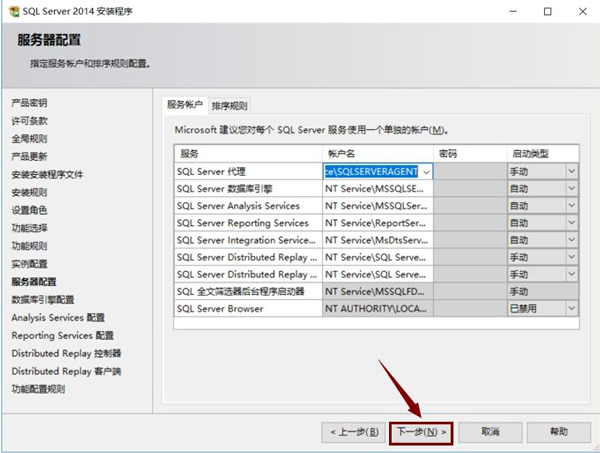
12、选择“Windows身份验证模式”,点击“添加当前用户”,再点击“下一步”。
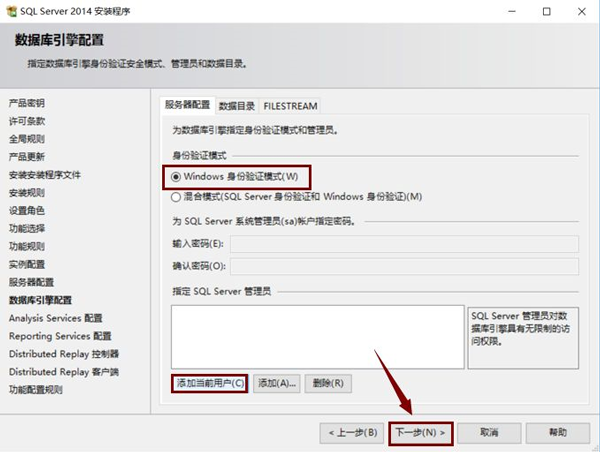
13、选择“多维和数据挖掘模式”;然后点击“添加当前用户”,最后点击“下一步”。
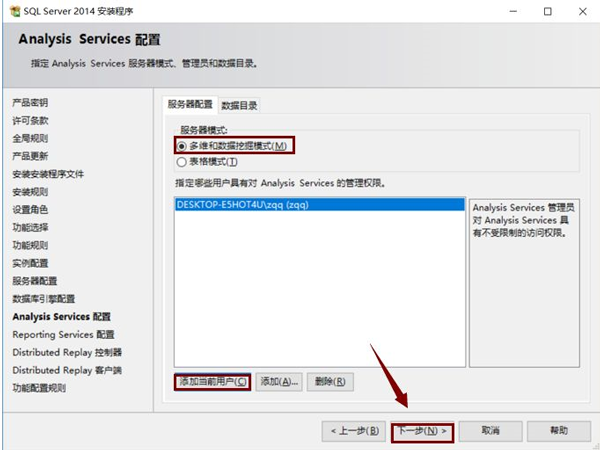
14、按默认配置配置(选择“安装和配置”),直接点击“下一步”。
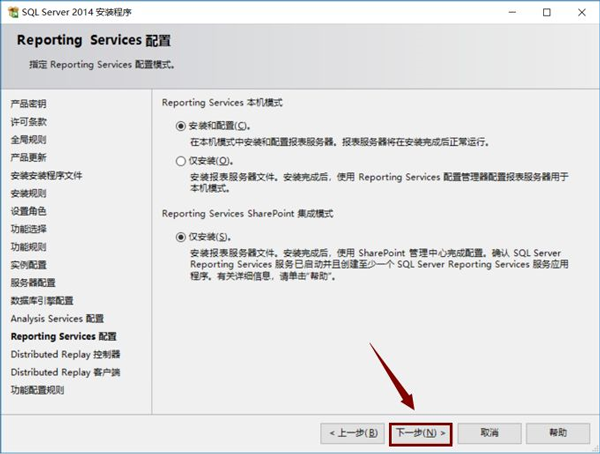
15、点击“添加当前用户”。再点击“下一步”。
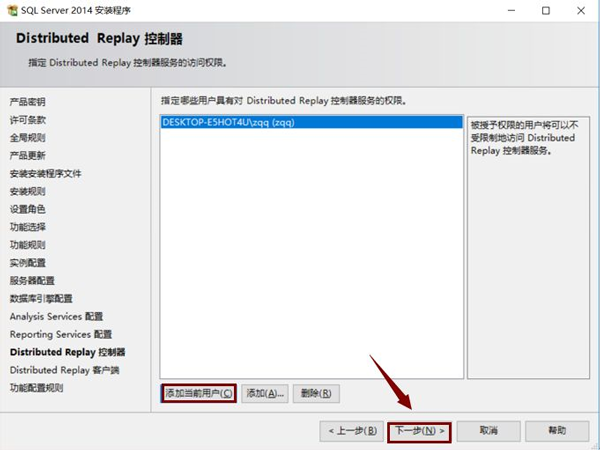
16、建议把SQL软件工作目录安装到C盘以外的磁盘,选择好目录,点击“下一步”。
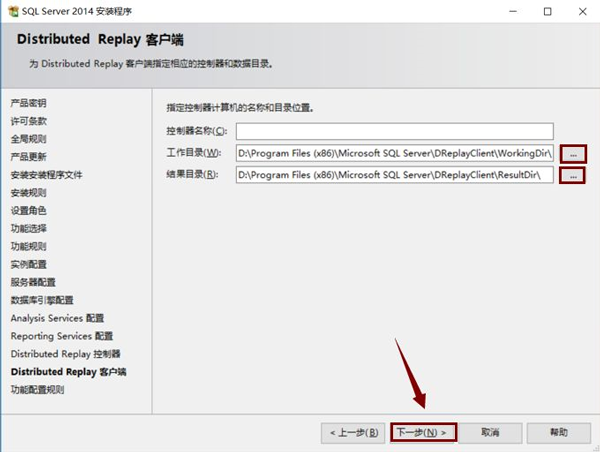
17、点击“安装”。
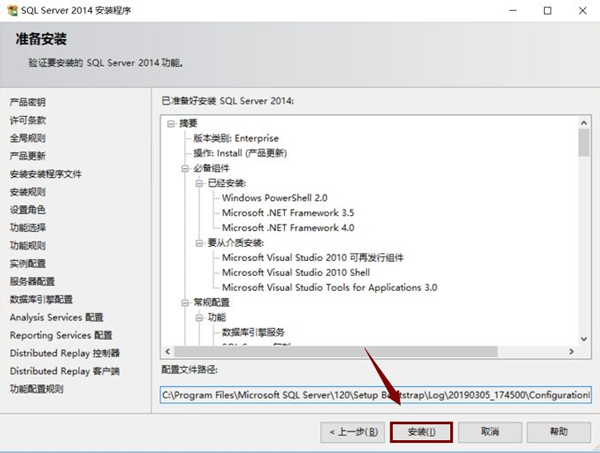
18、点击“关闭”。重启一下电脑。
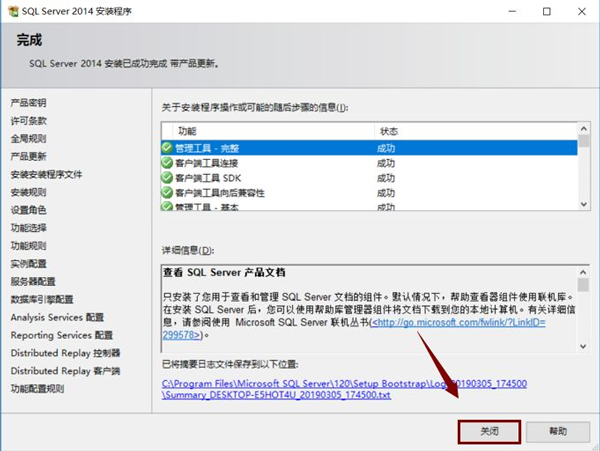
19、点击“开始”图标。找到“SQL Server 2014 Managem..”点击运行。
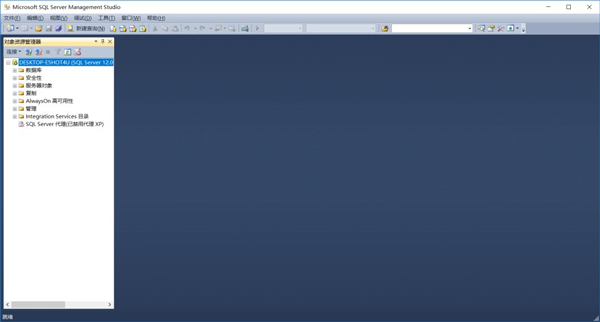
软件教程资讯&FAQ
 SQL Server2008安装教程
SQL Server2008安装教程SQL Server 2008(sql 2008)由微软公司推出的大型的关系型数据库系统软件,专门用于大批量的数据存储和管理,适合服务器数据管理...
 SQL Server2012安装教程
SQL Server2012安装教程SQL Server 2012是一款功能非常强大的MySQL数据库管理和开发工具,软件操作界面亦是非常简洁。这款软件不仅仅是延续了现有的数据...
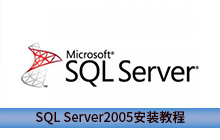 SQL Server2005安装教程
SQL Server2005安装教程SQL server 2005是一款功能非常强大的数据库管理软件,软件操作界面非常简洁,功能看上去一目了然,使用起来非常的快捷。这个版...
 SQL Server2016安装图文步骤
SQL Server2016安装图文步骤SQL Server2016是由微软所开发的一款数据库管理软件,有很多朋友们不知道如何进行安装,小编给大家带来了这篇SQL Server2016安...
用户评论
所有评论(0)




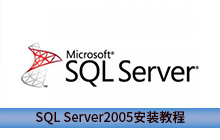













 赣公网安备36010602000086号,版权投诉请发邮件到website-sun@qq.com,我们会尽快处理
赣公网安备36010602000086号,版权投诉请发邮件到website-sun@qq.com,我们会尽快处理